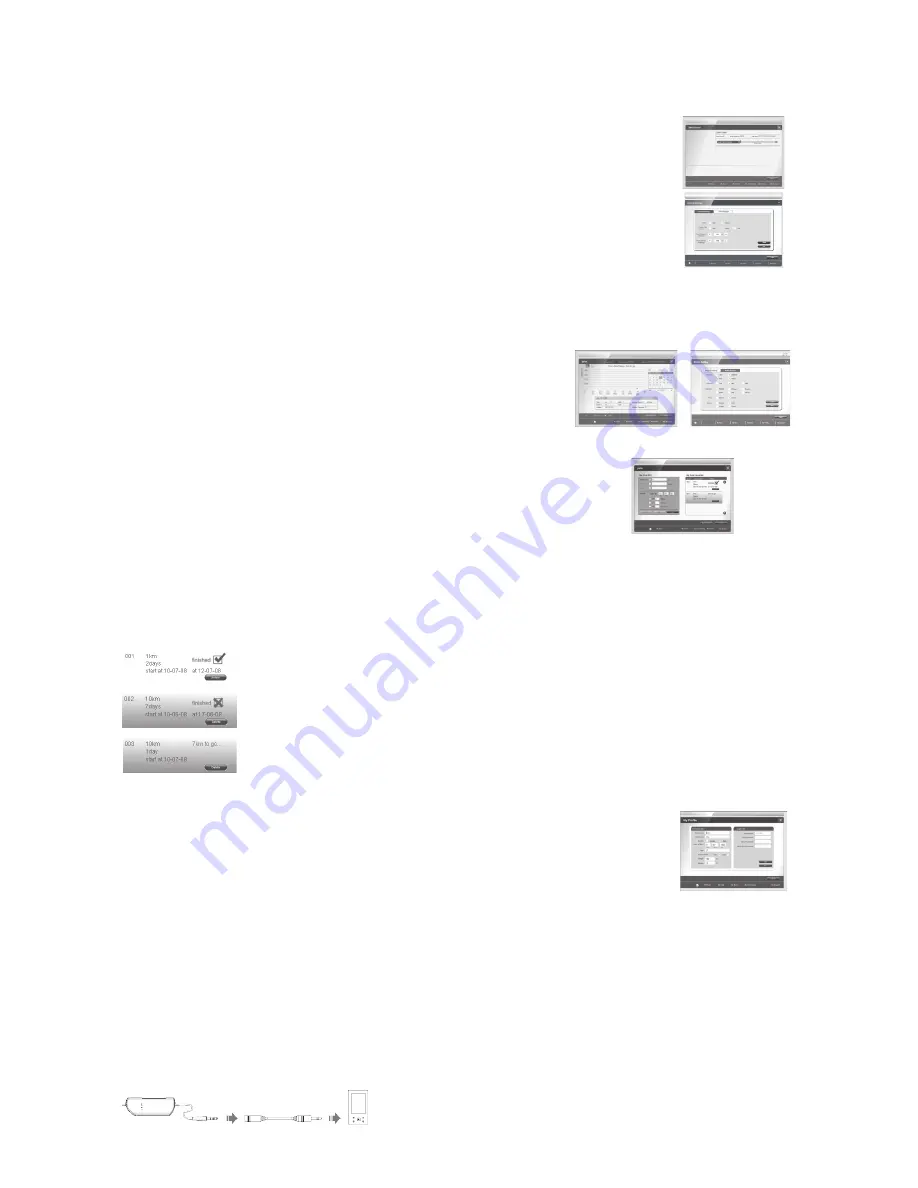
40
Ανέβασμα δεδομένων από το Iqua ACTIVE στο PC σας
Μετά από επιτυχή σύνδεση ή εγγραφή, η σελίδα τηλεκφόρτωσης δεδομένων θα εμφανιστεί πάνω στην οθόνη.
Αν υπάρχουν διαθέσιμα δεδομένα, θα μπορείτε να κάνετε κλικ στο “Yes” για να ανεβάσετε δεδομένα από τη συσκευή σας στο PC .σας Πράγμα που θα δώσει επίσης τη δυνατότητα στο
λογισμικό HeartPal να αποθηκεύσει οποιεσδήποτε αλλαγές έγιναν στο λογαριασμό σας στη συσκευή.
Κάντε κλικ στο “No” για να αγνοήσετε την τηλεκφόρτωση δεδομένων από τη συσκευή σας στο PC σας. Πράγμα που θα απενεργοποιήσει επίσης το λογισμικό HeartPal από την αποθήκευση
των οποιωνδήποτε αλλαγών που έγιναν στο λογαριασμό σας στη συσκευή.
MY HOME
Κάντε κλικ στο “My Home” κουμπί στο κάτω μέρος της οθόνης για να πάτε στη κεντρική σελίδα “My Home”.
Η σελίδα αυτή θα δείξει το όνομα του χρήστη, το συνολικό αριθμό των διαδρομών, την ολική απόσταση που διανύθηκε, και το συνολικό χρόνο που
χρησιμοποιήθηκε κατά τη διάρκεια αυτών των διαδρομών.
Η σελίδα αυτή θα δείξει τη κατάσταση του τελευταίου στόχου, εφόσον αυτή είναι διαθέσιμη.
Ρύθμιση Συσκευής
Κάντε κλικ στο “Device Setting” κουμπί στο κάτω μέρος της οθόνης για να πάτε στη κεντρική σελίδα “Device Setting”.
Σημείωση:
Η σελίδα αυτή δείχνει πότε ανιχνεύεται μια συμβατή συσκευή HeartPal
Γενικές Ρυθμίσεις
1.)
Πάνω στη “Device Setting” σελίδα, κάντε κλικ στο “General Setting”
2.)
Διαμορφώστε τις ρυθμίσεις σας: τρόπος ένδυσης, ταχύτητα διπλής κρούσης και απόσταση βήματος
3.)
Κάντε κλικ στο κουμπί “Save”
Φωνητικό Προτρεπτικό Μήνυμα
1.)
Πάνω στη “Device Setting” κεντρική σελίδα, κάντε κλικ στο “Voice Prompt”
2.)
Διαμορφώστε τις ρυθμίσεις σας: Πληροφορίες εγγραφής, στάθμη έντασης του ήχου, γλώσσα, τρόπος λειτουργίας εξόδου φωνής (Voice Out) και επιλογή διάρκειας
3.)
Κάντε κλικ στο κουμπί “Save”
MY RUNS
Τα επόμενα κουμπιά προσφέρουν τις ακόλουθες λειτουργίες:
My Runs (Οι Διαδρομές μου)
– Σας μεταφέρει στη “My Runs” σελίδα
Weeks (Εβδομάδες)
– Δείχνει τα δεδομένα διαδρομής σε εβδομαδιαία βάση
Months (Μήνες)
– Δείχνει τα δεδομένα διαδρομής σε μηνιαία βάση
Heart rate (Καρδιακός ρυθμός)
– Δείχνει δεδομένα καρδιακού ρυθμού
Calories (Θερμίδες)
– Δείχνει δεδομένα θερμίδων
Graph chart (Γράφημα γραμμής)
– Δείχνει δεδομένα διαδρομής σε γράφημα γραμμής
Bar chart (Ιστόγραμμα)
– Δείχνει δεδομένα διαδρομής σε ιστόγραμμα
Left (Αριστερό) ή Right (Δεξί)
– Μετακινεί το τρέχον πλαίσιο χρονικής απεικόνισης προς εμπρός ή πίσω
Facebook λογότυπο
– Σας μεταφέρει στην εφαρμογή Facebook HeartPal. Αυτή θα ξεκινήσει την αυτόματη ενημέρωση των
δεδομένων της εξάσκησής σας στο Facebook
MY GOAL
Κάντε κλικ στο “My Goals” κουμπί στο κάτω μέρος της οθόνης για να πάτε στην κεντρική σελίδα “My Goal”.
Δημιουργία ενός νέου στόχου
1.) Επιλέξτε το είδος του στόχου – απόσταση, χρόνος, ή θερμίδες
2.) Εισάγετε/τροποποιήστε τον αριθμό στόχου για το είδος του στόχου
3.) Εισάγετε/τροποποιήστε τη “Start At” ημερομηνία
4) Επιλέξτε τη μονάδα χρονικής περιόδου – ημέρες, εβδομάδες, ή μήνες
5.) Εισάγετε/τροποποιήστε τον αριθμό στόχου για τη χρονική περίοδο
6.) Κάντε κλικ στο κουμπί “Create new”
Επεξεργασία στόχων
1.) Επιλέξτε την εγγραφή στόχου πάνω στη δεξιά πλευρά της σελίδας στην οποία χρειάζεται να γίνει επεξεργασία
2.) Επιλέξτε το είδος του στόχου – απόσταση, χρόνος, ή θερμίδες
3.) Τροποποιήστε τον αριθμό στόχου για το είδος του στόχου
4.) Τροποποιήστε την ημερομηνία “Start At”
5) Επιλέξτε τη μονάδα χρονικής περιόδου – ημέρες, εβδομάδες, ή μήνες
6.) Τροποποιήστε τον αριθμό για τη χρονική περίοδο
7.) Κάντε κλικ στο κουμπί “Edit”
Διαγραφή στόχου
1.) Επιλέξτε την εγγραφή στόχου πάνω στη δεξιά πλευρά της σελίδας που πρέπει να διαγραφεί
2.) Κάντε κλικ στο κουμπί “Delete”
Κατάσταση Στόχου
Ένας τελειωμένος στόχος δείχνεται με ένα σύμβολο τσεκαρίσματος
Ένας μη τελειωμένος στόχος και ένας στόχος, η ισχύς του οποίου έχει παρέλθει δείχνονται με ένα σταυρό και ένα πορτοκαλί φόντο
Ένας μη τελειωμένος στόχος και ένας στόχος που βρίσκεται σε εξέλιξη δείχνονται με την ποσότητα που απομένει για την επίτευξη του στόχου
MY MUSIC
Κάντε κλικ στο “My Music” κουμπί στο κάτω μέρος της οθόνης για να ξεκινήσετε το Windows Media Player
MY PROFILE
Επεξεργασία και αποθήκευση του προφίλ σας
1.) Τροποποιήστε τις επιθυμητές πληροφορίες στο προφίλ σας
2.) Εισάγετε τις πληροφορίες κωδικού – Αν δεν πρόκειται να αλλάξετε τον κωδικό, εισάγετε τις υπάρχουσες πληροφορίες κωδικού στα “New Password”
και “Confirm New Password” τμήματα
3.) Κάντε κλικ στο κουμπί “Save”. Αν η συσκευή είναι συνδεδεμένη και τα δεδομένα σας έχουν τηλεκφορτωθεί επιτυχώς από τη συσκευή, οι αλλαγές θα
αποθηκευθούν σε αμφότερα, τη συσκευή και το PC σας. Διαφορετικά, οι αλλαγές θα αποθηκευθούν μόνο στο PC. Συνιστάται να έχετε τη συσκευή
συνδεδεμένη στο PC σας όταν κάνετε αλλαγές στο προφίλ ώστε να εξασφαλίσετε το συγχρονισμό δεδομένων μεταξύ συσκευής και PC.
Διαγραφή του προφίλ σας
Διαγραφή μόνο του προφίλ δεν υποστηρίζεται. Μπορείτε να επιλέξετε να καταργήσετε το λογαριασμό (κάτω από το εδάφιο “My Support”), παρακαλείστε όμως να σημειώσετε ότι αμφότερα
τα δεδομένα, του προφίλ και της διαδρομής, θα διαγραφούν οριστικά).
Απαλοιφή καταχωρήσεων
Κάντε κλικ στο “Clear” κουμπί για να απαλείψετε όλες τις καταχωρήσεις της σελίδας. Πράγμα που δεν πρόκειται να επηρεάσει τα δεδομένα που έχουν ήδη αποθηκευθεί στη συσκευή και το PC.
MY SUPPORT
Κάντε κλικ στο “My Support” κουμπί στο κάτω μέρος της οθόνης για να πάτε στην κεντρική σελίδα “My Support”.
Η σελίδα αυτή δείχνει την τρέχουσα έκδοση του λογισμικού.
Κατάργηση ενός λογαριασμού
1.) Κάντε κλικ στο κουμπί “Remove account”. Πράγμα που θα φέρει τη σελίδα επιβεβαίωσης
2.) Κάντε κλικ στο κουμπί “Proceed” για να επιβεβαιώσετε ή κάντε κλικ στο κουμπί “Cancel” για να επιστρέψετε στην κεντρική σελίδα “My Support”.
Αποσύνδεση
1.) Κάντε κλικ στο “Log out” κουμπί για να φέρετε τη σελίδα επιβεβαίωσης
2.) Κάντε κλικ στο κουμπί “Yes” για να επιβεβαιώσετε Πράγμα που θα φέρει την αρχική σελίδα σύνδεσης
Έξοδος από το λογισμικό
Κάντε κλικ στο κουμπί στην άνω δεξιά γωνία για να βγείτε από την εφαρμογή του λογισμικού HeartPal
ΣΥΝΔΕΣΤΕ ΤΟ IQUA ACTIVE ΣΤΟ ΚΙΝΗΤΟ ΣΑΣ ΤΗΛΕΦΩΝΟ Ή ΣΤΗ ΣΥΣΚΕΥΗ ΣΑΣ ΑΝΑΠΑΡΑΓΩΓΗΣ ΜΟΥΣΙΚΗΣ (MUSIC PLAYER)
Το Iqua ACTIVE είναι συμβατό με όλα τα μοντέλα τηλεφώνων Nokia που περιέχουν ένα στερεοφωνικό συζευκτήρα 3.5 mm. Το ενσωματωμένο μικρόφωνο λειτουργεί μόνον ‘όταν συνδεθεί
σε τηλέφωνο Nokia.
Χρησιμοποιώντας τον ενσωματωμένο προσαρμογέα η συμβατότητα επεκτείνεται σε όλες τις συσκευές με στερεοφωνικό συζευκτήρα 3.5 mm






























